Inhaltsverzeichnis
- Office 2016 und 2019 eingeschränkt nutzbar ab Oktober 2023 2
- Office Lizenzänderungen 2023 3
- Word – Mustertexte erzeugen 4
- Checkboxen in Word? lieber doch nicht 5
- Risiko-Beurteilung Office Kaufversionen 6 - 7
- Teams, Microsoft 365 und Umfragen 8 - 9
- Office 365 – Bedienoberfläche anders 10
- Microsoft Office 2021 LTSC erschienen 11
- Microsoft Office 2021 LTSC erschienen 12
- Warum Office kaufen teurer ist, Supportende im November 13 - 14
- Microsoft Teams auf Terminalservern 15 - 16
- Voller Funktionsumfang nur noch bei Microsoft 365 und Office 2019 17 - 18
- Voller Funktionsumfang nur mit Microsoft 365 und Office 2019 19 - 20
- Microsoft Sicherheit nur für 5-7 Jahre 21
- Office 2010 - Ende Gelände... 22
- MFA - Zwei Faktor Authentifizierung erklärt 23 - 24
Office 2016 und 2019 eingeschränkt nutzbar ab Oktober 2023
[time_until date=15.10.2023 calendar=0]
Seit April 2023 lassen sich alle Office-Kauf-Versionen bis einschließlich 2013 und ab Oktober auch 2016 und 2019 nicht mehr an Online-Dienste von Microsoft anbinden. Bereits bestehende Verbindungen lassen sich nicht mehr nutzen. Betroffen sind alle, die derzeit noch die Kaufversionen von Microsoft Office einsetzen und beispielsweise nur Exchange online Plan 1 gemietet haben. Outlook kann dann beispielsweise nicht mehr auf das Online-Postfach zugreifen.
Auch Excel, Word, Powerpoint (und Access) können nicht mehr auf Online-Speicherorte wie Onedrive for Business oder Sharepoint zugreifen und dort Dokumente teilen/speichern/aufrufen.
Ebenfalls im April endeten die #Sicherheitsupdates für Exchange Server 2013. Dieser ist bereits jetzt ein Sicherheitsrisiko, da nicht alle Sicherheitslücken ( siehe #Hafnium ) für dieses Produkt geschlossen werden. Zudem kann er nicht hybrid betrieben werden.
#endoflife – Wenn Sie Office-Kauf-Versionen einsetzen (erkennbar an der Jahreszahl hinter dem Namen) und die Zahl nicht 2021 ist, müssen Sie handeln, um weiterhin z. B. mit Outlook auf Ihre E-Mails im Exchange online zugreifen zu können. Ansonsten bleiben Ihre E-Mails nur über OWA (im Chrome für Enterprise Browser) erreichbar.
Eine Möglichkeit ist die Umstellung der Exchange online-Pläne auf den Microsoft 365 Business Premium Plan (der neben den installierbaren Office-Anwendungen auch Mailarchiv, E-Mail- und Endgerät- Virenschutz, die Zugriffslizenz für Azure Virtual Desktop und 1TB Cloudspeicher pro User enthält (für die Nutzung von Onedrive für Business und Sharepoint als Ablösung des Fileservers)
Office Lizenzänderungen 2023
#Microsoft macht auf tiefergehende Änderungen in seinen Office #Lizenzen aufmerksam. Dies betrifft im Wesentlichen installierbare Programme (Kauflizenzen, Volumenlizenzen mit und ohne Software-Assurance und auch die Microsoft 365 Pläne mit installierbaren Apps):
#wichtig - Für den Einsatz installierbarer Office Anwendungen gilt seit 1.1.2023:
Für alle Kauflizenzen von Office 20xx (Home&Business, Volumenlizenzen und auch Lizenzen mit mit gültiger Software-Assurance) gilt seit 1.1.2023, dass sie NICHT in Cloud-Server-Mehrbenutzerumgebungen betrieben werden dürfen.
Für Microsoft 365 gilt: Remotezugriff (Einsatz der installierbaren Anwendungen (Apps) auf On-Premises- oder Cloud- Terminalservern oder Azure Virtual Desktop ausschließlich als Bestandteil des M365 Business Premium Plans oder M365 Apps für Enterprise). Ein M365 Apps für Business Plan reicht nicht aus.
Quelle: Microsoft Licensing
Wer einen On-Premises-Terminalserver in der Cloud unterstellen möchte, muss ebenfalls den Business Premium Plan einführen.
Fazit
Kaufversionen von Office nur auf dem lokalen Rechner, oder (Volumenlizenzen mit und ohne SA) auf On-Premises Terminal/oder Citrix-Servern einsetzbar.
Mietversionen von Microsoft 365 benötigen einen Business Premium Plan, um installierbare Apps in Cloud-Terminalservern oder Azure Virtual Desktop einzusetzen
Word – Mustertexte erzeugen
Manchmal benötigt man zum Beispiel für einen Artikelentwurf Fülltext, bevor die richtigen Inhalte eingesetzt werden. So kann man im Vorfeld schon sehen, ob das Bildschirm- oder Drucklayout nachher passt.
Man nennt diese Texte auch „Blindtexte“.
Hierzu kann man in Word drei Möglichkeiten auswählen, welcher Text und wie viel gesetzt wird. Was viele noch nicht wissen (auch das Pseudo-Latein ist möglich):
- lorem(A,S) oder lorem(A)
- rand(A,S) oder rand(A)
- rand.old(A,B) oder rand.old(A)
Dabei sind „A“ die Anzahl der Absätze, die erzeugt werden und (optional) „S“ die Anzahl der Sätze innerhalb jedes Absatzes.
Der Lorem-Text sieht aus wie Latein – ist es aber nicht. Er enthält Fantasiewörter
Bei „rand“ wird ein Text aus der Word-Hilfe (Einbinden von Videos) kopiert (Je nach Sprache von Word in der ausgewählten Landessprache)
Achtung lustig! Nimmt man rand.old, kommt die deutsche Variante von „the quick brown fox jumps over the lazy dog“ zum Einsatz: „Franz jagt im komplett verwahrlosten Taxi quer durch Bayern“. Beides sind Sätze, die alle Buchstaben des Alfabets (A-Z) mindestens einmal enthalten.
Funfacts zu Word, Blindtexte
Checkboxen in Word? lieber doch nicht
In Word aus Microsoft 365 Abonnements kann man die Registerkarte „Entwicklertools“ auch als Non-Developer einschalten. Damit lassen sich ankreuzbare Felder – genannt Checkboxen – im Word-Text unterbringen. So können beispielsweise Checklisten „hübsch“ zum Ankreuzen gestaltet werden:
Ankreuzfeld, schick
Warum das keine gute Idee ist, dieses schon vielfach im Internet von anderen Seiten gezeigte Feature von Word 365 zu nutzen?
[procons](+) Schickes Aussehen und man kann mit der Maus an- und abwählen||-funktioniert nur wenn alle Word 365 in einem Microsoft 365 Abonnement haben.||(-) Besitzer von Office 201x Kaufversionen können nichts ankreuzen||(-) Libreoffice Writer wandelt die Objekte in Bilder um - man kann auch nichts ankreuzen||(-) Manches Word-Dokument ist defekt nach Bearbeitung mit Libreoffice Writer||(-) Zeilen, die eine Checkbox enthalten, lassen sich nicht markieren und mit {Entf} löschen[/procons]
Um Checklisten und Fragenkataloge wirklich barrierefrei zu gestalten, empfehle ich daher, mit den „eckigen Klammern“ zu arbeiten:
[] nicht angekreuztes Feld
[X] angekreuztes Feld
Sieht zwar nicht ganz so schick aus, ist aber sogar mit Wordpad bearbeitbar. Ob man die Boxen noch Fett formatiert, sei jedem überlassen. Ich habe meine Checklisten und Fragenkataloge heute (ohne Fettdruck) auf das ASCII-Art Verfahren umgestellt. Allen, die sich gemeldet haben, vielen Dank für Ihr Feedback.
Risiko-Beurteilung Office Kaufversionen
Dass Microsoft die Strategie "Cloud only" forciert, weiß man seit längerem. Da die Entwicklung und Absicherung primär für die Onlinedienste und Miet-Anwendungen stattfindet, sind Kaufversionen in der #Risiko Einstufung mit einem deutlich höheren Risiko behaftet:
- Microsoft #Office365 erhält alle 14 Tage ein Sicherheitsupdate, alle 14 Tage ein kombiniertes Funktions- und Sicherheitsupdates UND Notfall - Patches außer der Reihe. Wenn Admins die Updates für Office auf den monthly channel gesetzt haben, verteilen sich diese Updates bei Verbindung zum Internet oder zur Installationsquelle im Netzwerk sehr zeitnah
- Es gibt nur hierfür Gruppenrichtlinien, die den Betrieb und die Funktionalität zentral steuerbar machen. So lassen sich Makros und die generelle Ausführung von unsignierten Quellen und Codes abschalten
- Die Kaufversionen 2013, 2016, 2019, 2022 erhalten Sicherheitsupdates nur noch für 5 Jahre, danach müssen diese Versionen neu erworben werden (Ausnahme: Volumenlizenzen mit Software-Assurance)
Aktuell gibt es in allen #Windows Versionen eine Sicherheitslücke im Microsoft Windows Support Diagnostic Tool (MSDT) (CVE-2022-30190, CVSS 7.8, Risiko hoch). Öffnen Mitarbeitende eine Word-Datei mit einer der Kauf-Versionen, lässt sich diese Schwachstelle nutzen, um im schlimmsten Fall Bereiche des Firmennetzwerks, die im Schreibzugriff liegen, zu verschlüsseln.
Wie auch schon bei #Hafnium sind die aktuellen Miet-Versionen von Microsoft 365, aka. Office 365 durch die Richtlinie geschützt. Verschärft man die Richtlinie und entzieht den Benutzenden die Möglichkeit, die Warnung zu deaktivieren (in dem Fall ist die Meldungszeile rot hinterlegt), hat der Angriff mit dem "Trittbrett" Word keine Chance.
Fazit
Im Rahmen einer Risiko-Einschätzung sind die Miet-Versionen von Office bzw. die Onlinedienste von Microsoft signifikant sicherer, da die Kaufversionen weder über wirksame Gruppenrichtlinien verfügen, noch zeitnah aktualisiert werden können. Auch wenn ein Office 2021 Home & Business auf den ersten Blick sehr günstig erscheint, zahlt man mit hohem Risiko einer Schadprogramm-Infektion. Verbunden mit all den enthaltenen (Online-Diensten) und Sicherheits- und Compliance Funktionen ist die Mietvariante immer zukunftsweisender. Dabei hebt sich insbesondere vom Preis-Leistungsverhältnis der Microsoft 365 Business Premium Plan hervor:
https://m365maps.com/Microsoft%20365%20Business%20Premium.htm
Teams, Microsoft 365 und Umfragen
Wer einen Microsoft 365 Plan hat, kann entweder aus Office (Sharepoint) oder aus #Teams heraus sehr einfach Umfragen erstellen. Wir gehen heute kurz auf die simple Möglichkeit ein, das aus Teams heraus zu tun:
Das Praktische dabei: Man muss nicht erst mühsam die Umfrage in einem Formular ausfüllen, um sie zu erstellen, sondern lädt stattdessen die Forms App in das Gespräch oder den Kanal ein:
@Forms Frage? Antwort 1, Antwort 2, Antwort 3, Antwort 4
Beispiel: @Forms Wie hoch ist der Eiffelturm? 124m, 182m, 334m, 500mSchickt man die Zeile ab in der Chateingabezeile, wird sofort die Umfrage erstellt und erscheint im Kanal bzw. im Chat für die anderen Teilnehmer. Alternativ kann man den Link (über das … Menü, Rechte Maustaste) kopieren und an andere Mitarbeiter der Organisation bzw. Personen, die auf den Chat zugriff haben, weitergeben.
Voraussetzung, damit das funktioniert: Über die Teamsleiste oben im Chat das PLUS Symbol drücken und nach FORMS suchen. FORMS auswählen und speichern. Nun ist Forms Teilnehmer im Chat und die Umfrage kann wie oben beschrieben über den Erstell-String gestartet werden.
So kann man sich die wichtigsten Umfragen nicht nur im Sharepoint anlegen (und dann aufrufen über die GUI), sondern über Einspeisung Textzeile beispielsweise Schulungsfeedback im Kanal platzieren.
Hinweis: Bei den Umfrage-Apps wird auch Polly von polly.io angeboten. Diese App lässt es zu, genauso Umfragen zu erstellen. Allerdings lässt der kostenlose Plan nur maximal 25 Umfrage-Antworten pro Monat zu. Die Forms-App von Microsoft hingegen lässt sich im Rahmen der Microsoft 365 Pläne kostenlos nutzen. Die M365 Pläne bekommen Sie hier.
Office 365 – Bedienoberfläche anders
Mit #Office aus #Microsoft365 Plänen ist man stets auf dem aktuellen Stand der Software – auf Wunsch sogar monatlich. Im sogenannten „Current Channel“ hat Microsoft im November 2021 die Benutzeroberfläche „aufgehübscht“ und dabei verändert.
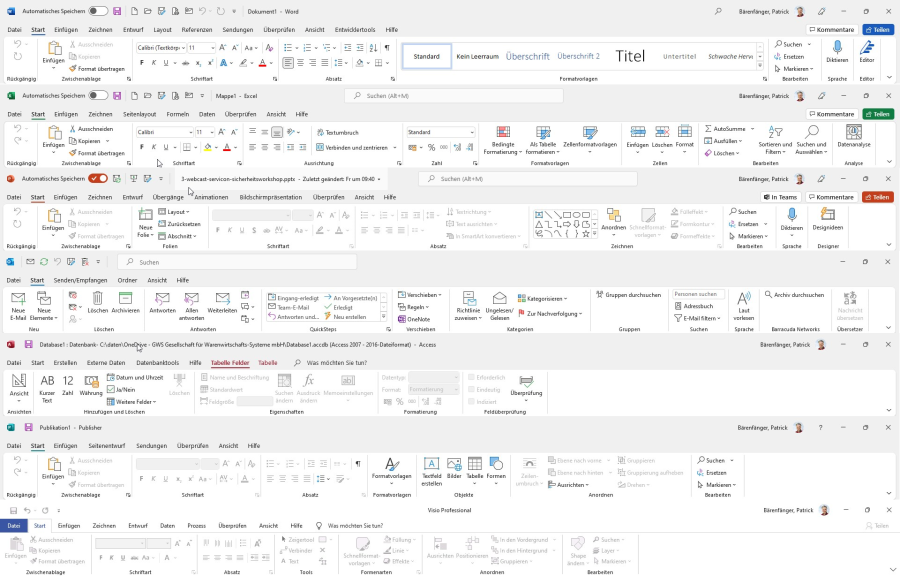
Im Bild sieht man schon die von mir gemachten Einstellungen. Wer bisher die Schnellstartleiste benutzt hat, wird diese als eigene Zeile mit Textbeschriftungen UNTER dem Menüband wiederfinden. Zudem ist das Menüband auf zwei Zeilen reduziert. Für den schnellen Zugriff auf Menüpunkte ist es einfacher, Menüband eiogeblendet und die Schnellstartsymbole wie bisher oben links zu haben (ohne Textbeschriftung in eigener Zeile). Über das Kontextmenü der neuen Schnellstartleiste kann man das einstellen. Leider bleibt der Bereich „Automatisches Speichern ( O)“ immer eingeschaltet und kostet wertvollen Platz in der Leiste. Bisher habe ich noch keine Möglichkeit gefunden, diesen Bereich auszublenden.
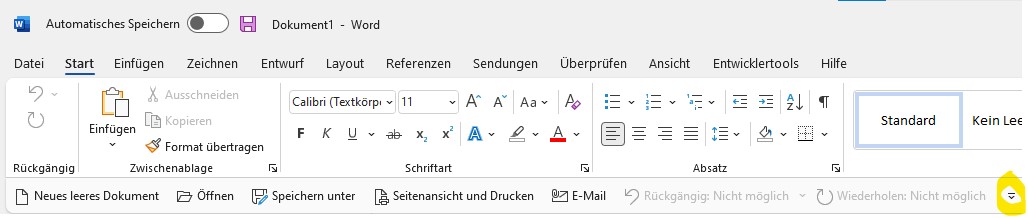
Während Access und Publisher und auch OneNote das neue Layout erben, sind Visio und Project noch auf dem "alten" Stand der optischen Darstellung. Hier sind auch die Schnellstartleiste oben und die Ecken nicht rund.
Update vom 04.12.2021: Derzeit rollt Microsoft das neue Design testweise auch auf die neusten Kaufversionen (Office 2021) aus. Es bleibt aber abzuwarten, ob das offiziell für alle Versionen kommt oder den Abo-Modellen vorbehalten bleibt. Bekanntlich gibt es ja keine Funktions-Updates für die Kauf-Versionen und man kann auch mit denen nicht am Insider-Programm teilnehmen.
Microsoft Office 2021 LTSC erschienen
Kunden mit Volumenlizenzverträgen oder Zutritt zum Beitritt zu solchen Verträgen (Select Plus, Open Value) finden bereits jetzt im Volumenlizenzportal (VLSC) die Downloads und Lizenzschlüssel der Kaufversionen Office Standard 2021 (LTSC) und Office Professional Plus 2021 (LTSC).
LTSC bedeutet hierbei „Long Term Service Channel“. Im Gegensatz zu früheren Versionen ist die Zeit, in der Sicherheitsupdates verteilt werden, nicht 10, sondern 5 Jahre lang, liegt also im Herbst 2026. Damit nur ein Jahr länger als bei Office 2016 und 2019, die im Herbst 2025 unsicher werden.
Auch während der gesamten Lebenszeit erhalten die Office-Versionen nur Sicherheitsupdates und keinerlei Funktionserweiterungen. Außerdem funktionieren die Funktionen zur Zusammenarbeit, die eine Cloud-Plattform voraussetzen, in den Kaufprodukten nicht.
Mit der weiteren Verkürzung der Laufzeit ist nun #Office365 die günstigste Alternative, #Microsoft Office zu betreiben. Lediglich für Kunden, bei denen feststeht, dass Sie ein Standard-Office (ohne MSAccess, ohne Collaboration, ohne Cloud Funktionen und ohne Onlinespeicher / -Postfach) ausschließlich auf diesem Gerät nutzen möchten, ist die mit einem PC oder als System Builder Version zu erwerbende "Home & Business 2021" Edition von Office noch günstiger. Die "Laden-Versionen" von Office werden ab dem 05. Oktober 2021 bestellbar sein. Sie haben kein Downgraderecht, im Gegensatz zu den Volumenversionen, die auf 2019 und 2016 gebracht werden können.
Auch neu: Für Volumenlizenzen kann kein e-Open-Vertrag mehr eröffnet werden. Diese werden über CSP-Verträge bereitgestellt. Wenden Sie sich vertrauensvoll an uns, wir können Sie mit allen Lizenzarten weiter bedienen und sind zertifizierter CSP.
Microsoft Office 2021 LTSC erschienen
Kunden mit Volumenlizenzverträgen oder Zutritt zum Beitritt zu solchen Verträgen (Select Plus, Open Value) finden bereits jetzt im Volumenlizenzportal (VLSC) die Downloads und Lizenzschlüssel der Kaufversionen Office Standard 2021 (LTSC) und Office Professional Plus 2021 (LTSC). LTSC bedeutet hierbei „Long Term Service Channel“. Im Gegensatz zu früheren Versionen ist die Zeit, in der Sicherheitsupdates verteilt werden, nicht 10, sondern 5 Jahre lang, liegt also im Herbst 2026. Damit nur ein Jahr länger als bei Office 2016 und 2019, die im Herbst 2025 unsicher werden. Auch während der gesamten Lebenszeit erhalten die Office-Versionen nur Sicherheitsupdates und keinerlei Funktionserweiterungen. Außerdem funktionieren die Funktionen zur Zusammenarbeit, die eine Cloud-Plattform voraussetzen, in den Kaufprodukten nicht. Mit der weiteren Verkürzung der Laufzeit ist nun Office #365 die günstigste Alternative, #Microsoft Office zu betreiben. Lediglich für Kunden, bei denen feststeht, dass Sie ein Standard-Office (ohne MSAccess, ohne Collaboration, ohne Cloud Funktionen und ohne Onlinespeicher / -Postfach) ausschließlich auf diesem Gerät nutzen möchten, ist die mit einem PC oder als System Builder Version zu erwerbende „Home & Business 2021“ Edition von Office noch günstiger. Die „Laden-Versionen“ von Office werden ab dem 05. Oktober 2021 bestellbar sein. Sie haben kein Downgraderecht, im Gegensatz zu den Volumenversionen, die auf 2019 und 2016 gebracht werden können. Auch neu: Für Volumenlizenzen kann kein e-Open-Vertrag mehr eröffnet werden. Diese werden über CSP-Verträge bereitgestellt. In der Open-Vertragsreihe ist nur noch Open Value (mit Software-Assurance) verfügbar.Warum Office kaufen teurer ist, Supportende im November
Am 01. November 2021 funktionieren alte Office-Versionen nicht mehr mit Clouddiensten. Wer dann noch Office-Versionen älter als Version 2013 einsetzt, kann die Dienste nicht mehr (aus Exchange Online) oder eingeschränkt (aus Teams, Sharepoint online und anderen Diensten heraus) nutzen.
Selbst wer Office 2013 als Kaufversion in Betrieb hat, muss auf allen Systemen das Service Pack 1 installieren. Für Office 2013SP1 gibt es noch bis 2022 Sicherheitsupdates. Das Servicepack muss aber "von Hand" installiert werden.
Zusammen mit der auf 5 Jahre verkürzten Supportzeit und der Tatsache, dass ab Kaufdatum keine Funktionsverbesserungen und Anpassungen an neue Standards erfolgen und der Lizensierung pro Gerät ist die Kaufvariante bereits jetzt im Nachteil gegenüber Microsoft 365 Mietmodellen. Dazu kommt der große Aufwand, Office überall neu zu installlieren und alte Varianten zu entfernen zyklisch alle 5 Jahre.
Wenn im Oktober Office 2021 LTSC als Kaufversion erscheint (es wird die Editionen Home & Business, Standard und Professional Plus geben - letztgenannte zwei nur im Volumenlizenzvertrag), bleiben die Einschränkungen bei verkürzter Lebensdauer.
Zu den betroffenen Office Kaufprodukten gehören auch Microsoft Visio und Microsoft Project
Nachteile Kaufmodell Office 20XX
- keinerlei Funktionsupdates und Fehlerkorrekturen während der gesamten Laufzeit
- Lizensierung ist an das Gerät gebunden und darf zwar, kann (außer bei Volumenlizenzen) aber nur mit technischem Aufwand an ein anderes Gerät übertragen werden
- Support-Ende nach 5 Jahren
- Bei Volumenlizenzen auch mit Software-Assurance nur alle drei Jahre eine neue Version (falls es 2025 auch wieder Kaufversionen geben wird), ansonsten muss sie neu erworben werden
- Neuinstallation nach der Laufzeit erforderlich
- Der komplette Kaufpreis ist am Anfang fällig und muss dann über die AfA über die 5 Jahre abgeschrieben werden
Vorteile Mietmodell Microsoft 365
- Lizensierung nach Benutzer statt Gerät. Ein Benutzer (natürliche Person) darf die Office Apps auf bis zu 15 Geräten (5 PC 5 mobile 5 Tablets) nutzen
- In vielen Plänen ist ein Exchange Online Postfach enthalten und Sicherheit über das Security Paket auch für Onlinedienste
- verbesserte Installation und Rollout mit Office Deployment Toolkit
- monatliche Funktionsupdates, Verbesserungen und Anpassungen an neue IETF Standards
- monatliche Sicherheitsupdates
- automatisierbare Aktualisierung und Updates währen der gesamten Laufzeit
- Sofortabschreibung der Kosten im Mietmodell
- Support während der gesamten Laufzeit
- Eingesetzte Versionen sind und bleiben kompatibel mit Online-Diensten
Mehr Hintergründe: Microsoft Tech Community
https://techcommunity.microsoft.com/t5/microsoft-365-blog/new-minimum-outlook-for-windows-version-requirements-for/ba-p/2684142
Microsoft Teams auf Terminalservern
Microsoft unterstützt ausdrücklich nur Windows Virtual Desktop Umgebungen für die Teams-Nutzung. Terminalserver (RDS) nicht. Auch bei Verwendung von Citrix Xendesktop oder Xenapp muss es die neuste Version sein (und selbst diese wird auch nicht unterstützt). Da es sich bei Teams um einen Cloud-Dienst handelt und die Nutzung über einen Terminalserver einen Umweg sowie eine weitere Fehlerquelle darstellt, ist zu klären, warum Teams zwingend auf dem Terminalserver genutzt werden soll.
Browser oder installierte Teams App?
Bei Nutzung auf Terminalservern empfehlen wir, den Webclient von Teams (teams.microsoft.com) mit Google Chrome / MS Edge (auf Chromium Basis) zu nutzen, statt den Desktop Client auf einem Terminalserver zu installieren.
Bei Microsoft 365 (Office Apps) lässt sich über eine Richtlinie verhindern, die Teams App zu installieren. Diese Richtlinie muss aktiv angewendet werden, da ansonsten Teams automatisch mit einem Office Update anstelle vom Skype für Business installiert wird.
Risiken und Nebenwirkungen
Grundsätzlich lässt sich die Teams Windows App auf einem Terminalserver installieren. Folgende Aspekte müssen allerdings berücksichtigt werden:
- Die Benutzerprofile werden durch das Cachen von Daten enorm anwachsen (Prüfung Festplattenplatz Fileserver nötig)
- Es muss der "Machine Wide Installer (MSI)" für die Installation verwendet werden (Autostart deaktivieren optional)
- Bei Nutzung von Audio- Video Funktionalität ist zunächst zu prüfen, ob Teams nicht lokal genutzt werden kann
- Falls Nein: Anpassung der Terminalserver- / Citrix-Richtlinien erforderlich (Audio- Videosignal Umleitung)
- Für Audio, Video und Desktop Sharing Funktionalität braucht Teams mindestens 1,2Mbit/s
- Die Qualität wird automatisch angepasst (Je mehr Bandbreite zur Verfügung steht desto höher wird die Qualität der Videoübertragung)
- Teams sollte keinesfalls für alle User auf einem Terminalserver zeitgleich freigeschaltet werden, um die RAM und CPU-Leistung bei zu hoher Auslastung anpassen zu können
Szenarien
| Chat-Funktion | Videocall-Funktion | Meetings |
| Installation über den Machine Wide Installer Deaktivieren von Autostart Die Benutzerprofile werden sehr groß Hohe RAM- und CPU-Auslastung | Installation über Machine Wide Installer Deaktivieren von Autostart Benutzerprofile werden sehr groß Sehr hohe RAM- und CPU Auslastung Hohe Auslastung der Bandbreite Audio- und Videoumleitung muss ermöglicht werden | Installation über Machine Wide Installer Deaktivieren von Autostart Benutzerprofile werden sehr groß Sehr hohe RAM- und CPU Auslastung Sehr hohe Auslastung der Bandbreite Audio- und Videoumleitung muss ermöglicht werden |
Fazit
Teams auf Terminalservern hat so viele Fallstricke, dass es grundsätzlich nicht zu empfehlen ist. Sollte ein Einsatz dennoch gefordert sein, ist im Einzelfall zu prüfen, ob und wie die geplanten Szenarien möglich sind. Die Einrichtung lässt sich demnach nur nach Aufwand durchführen und der Aufwand nicht vorher einschätzen. Generell können wir keine Garantie/Gewährleistung übernehmen.
Die Teams App auf einem Windows 10 Pro Endgerät ist in vollem Umfang inklusive angeschlossenen Kameras/Mikrofonen/Headset.
Bei der Nutzung unter Windows Virtual Desktop (dies wird von Microsoft offiziell unterstützt, da sich deutlich weniger Benutzer auf der Multiuser-Hardware tummeln) gibt es Einschränkungen hinsichtlich der Leitungsbandbreite. Aber auch hier gilt: Das Endgerät, wo Peripherie angeschlossen wird, ist vorzugsweise ein Windows 10 Pro PC oder ein Smartphone/tablet (mit der android oder IOS app von Teams)
Voller Funktionsumfang nur noch bei Microsoft 365 und Office 2019
Die Anschaffung eines neuen #Exchange-Servers oder die Aktualisierung des Produkts ist im Durchschnitt mit sehr hohen Investitionen im 5-stelligen Bereich verbunden. Ein Exchange online Postfach ist hingegen schon für rund 4 Euro pro Monat erhältlich.
Microsoft hält den Server dann immer auf dem neusten Stand und auch die Administration erfolgt über ein Web-Interface. Der Zugriff auf das Postfach kann im Browser (z.B. Google Chrome Enterprise oder dem neuen Microsoft Edge Enterprise) erfolgen.
Wer mehr Komfort haben möchte, verwendet #Outlook. Das wiederum funktioniert am Besten, wenn man einen der Microsoft 365 Pläne mietet.
Möchte man vorhandene #Office oder Outlook-Versionen nutzen, haben aktuell nur noch Microsoft 365 und Version 2019 die volle Funktionalität. Ansonsten wird man immer 5 Jahre nach Erscheinen mit Einschränkungen leben müssen, d. h. es funktioniert nicht mehr alles. Schlimmstenfalls ist keine Verbindung zum Online-Dienst oder dem Exchange-Server im Hause mehr möglich.
Fazit und Empfehlung
Nur Microsoft 365 und Office bzw. Outlook 2019 funktionieren ohne Einschränkungen.
• Minimum: Exchange Online beauftragen (Einrichtung, Onboarding, Datenübernahme, SSL-Zertifikat (jährlich), Microsoft 365 Defender ATP (Einrichtung und monatlich) und monatlich ab ca. 4 €). Zugriff über Webbrowser.
• Komfort und maximale Flexibilität: Exchange online wie oben + Microsoft 365 Business Premium Plan (enthält auch überall installierbare und verwendbare Office Apps und die Betriebssystem-Lizenz für virtual Desktops )
Unabhängig davon, ob man den Microsoft 365 Plan nutzt, oder Office 2019 einsetzt, sollte der Update-Mechanismus 1x im Monat für Sicherheits-Updates (und bei 365) auch für nützliche neue Funktionen und die Nutzung der Funktionen ohne Einschränkungen erlauben.
Quellennachweise
„Microsoft 365 works with any version of Outlook that is in mainstream support […] Only those that have extended support may continue to work with Microsoft 365, although with reduced functionality.“
https://docs.microsoft.com/de-de/officeupdates/outlook-updates-msi
Für Outlook 2016 gilt seit Oktober 2020 schon eine eingeschränkte Funktionalität mit Exchange Online! Es gibt bis 14.10.2025 nur noch Sicherheitsupdates.
https://docs.microsoft.com/de-de/lifecycle/products/outlook-2016
Für Outlook 2013 war der Mainstream-Support bereits April 2018 beendet. Bis 11.04.2023 sind nur noch Sicherheitsupdates verfügbar.
https://docs.microsoft.com/de-de/lifecycle/products/outlook-2013
Voller Funktionsumfang nur mit Microsoft 365 und Office 2019
Die Anschaffung eines neuen #Exchange-Servers oder die Aktualisierung des Produkts ist im Durchschnitt mit sehr hohen Investitionen im 5-stelligen Bereich verbunden. Ein Exchange online Postfach ist hingegen schon für rund 4 Euro pro Monat erhältlich.
Microsoft hält den Server dann immer auf dem neusten Stand und auch die Administration erfolgt über ein Web-Interface. Der Zugriff auf das Postfach kann im Browser (z.B. Google Chrome Enterprise oder dem neuen Microsoft Edge Enterprise) erfolgen.
Wer mehr Komfort haben möchte, verwendet Outlook. Das wiederum funktioniert am Besten, wenn man einen der Microsoft 365 Pläne mietet.
Möchte man vorhandene #Office oder Outlook-Versionen nutzen, haben aktuell nur noch Microsoft 365 und Version 2019 die volle Funktionalität. Ansonsten wird man immer 5 Jahre nach Erscheinen mit Einschränkungen leben müssen, d. h. es funktioniert nicht mehr alles. Schlimmstenfalls ist keine Verbindung zum Online-Dienst oder dem Exchange-Server im Hause mehr möglich.
Fazit und Empfehlung
Nur Microsoft 365 und Office bzw. Outlook 2019 funktionieren ohne Einschränkungen.
• Minimum: Exchange Online beauftragen (Einrichtung, Onboarding, Datenübernahme, SSL-Zertifikat (jährlich), Microsoft 365 Defender ATP (Einrichtung und monatlich) und monatlich ab ca. 4 €). Zugriff über Webbrowser.
• Komfort und maximale Flexibilität: Exchange online wie oben + Microsoft 365 Business Premium Plan (enthält auch überall installierbare und verwendbare Office Apps und die Betriebssystem-Lizenz für virtual Desktops )
Unabhängig davon, ob man den Microsoft 365 Plan nutzt, oder Office 2019 einsetzt, sollte der Update-Mechanismus 1x im Monat für Sicherheits-Updates (und bei 365) auch für nützliche neue Funktionen und die Nutzung der Funktionen ohne Einschränkungen erlauben.
Quellennachweise
„Microsoft 365 works with any version of Outlook that is in mainstream support […] Only those that have extended support may continue to work with Microsoft 365, although with reduced functionality.“
https://docs.microsoft.com/de-de/officeupdates/outlook-updates-msi
Für Outlook 2016 gilt seit Oktober 2020 schon eine eingeschränkte Funktionalität mit Exchange Online! Es gibt bis 14.10.2025 nur noch Sicherheitsupdates.
https://docs.microsoft.com/de-de/lifecycle/products/outlook-2016
Für Outlook 2013 war der Mainstream-Support bereits April 2018 beendet. Bis 11.04.2023 sind nur noch Sicherheitsupdates verfügbar.
https://docs.microsoft.com/de-de/lifecycle/products/outlook-2013
Microsoft Sicherheit nur für 5-7 Jahre
Im Spätherbst 2021 erscheinen die Versionen 2022 (bzw. 2021 bei Office) von zahlreichen Microsoft Produkten:

- Windows #Server 2022 (es gibt nur die LTSC Version mit weiterhin 10 Jahren Sicherheitspatches). Patch-Ende: 13.Oktober 2031
- Windows 10 Enterprise (2022 #LTSC, im Rahmen der Software-Assurance)
- Microsoft Office 2021* (Kaufversionen und OEM-Versionen wie Home & Business)
- evtl. auch Microsoft SQL-Server 2022
Update: Office 2021 erscheint laut Microsoft am 05. Oktober 2021 und hat etwa den Feature Stand der Juni-Version 2021.
Microsoft End of life (Support Zyklen). In der rechten Spalte enden Sicherheitsupdates:
https://docs.microsoft.com/de-de/lifecycle/products/windows-10-home-and-pro
https://docs.microsoft.com/de-de/lifecycle/products/microsoft-office-2016
https://docs.microsoft.com/de-de/lifecycle/products/microsoft-office-2019
https://docs.microsoft.com/de-de/lifecycle/products/windows-server-2019
https://docs.microsoft.com/de-de/lifecycle/products/windows-server-2022
Allen gemeinsam war immer, dass man 10 Jahre lang #SicherheitsUpdates für die Produkte bekam. Bereits bei Erscheinen von Office 2019 hatte Microsoft die Zeit auf 7 Jahre verkürzt. Nun reduziert sich die Spanne, in der Sicherheits-Updates und Patches spendiert werden, vermutlich auf 5 Jahre Dasw würde ein Support-Ende der Sicherheitspatches für den 04. Oktober 2026 bedeuten. Das macht die Miet-Versionen der Softwareprodukte und den Einsatz von Azure Cloud-Technogie noch wirtschaftlicher.
Support-Ende und Ende der Sicherheit für die oben genannten Produkte liegen demnach im vierten Quartal 2026.
Im Rahmen des Cloud Readiness Checks analysieren wir Ihre IT-Umgebung, bewerten sie nach BSI-Grundschutzkatalog und entwerfen das Zielkonzept für Ihren hochverfügbaren, sicheren und Compliance-konformen IT-Betrieb.
Sicherheitsupdates für Microsoft Produkte für maximal 5 Jahre
https://www.microsoft.com/en-us/microsoft-365/blog/2021/02/18/upcoming-commercial-preview-of-microsoft-office-ltsc/
Office 2010 - Ende Gelände...
Wegen der Pandemie hatte Microsoft das Supportende und damit das Ende der Sicherheitspatches vertagt. Nun gibt es seit 13. Oktober 2020 keine Sicherheits-Patches mehr. #Microsoft365 ist die wirtschaftliche Alternative.
MFA - Zwei Faktor Authentifizierung erklärt
viele kennen die Anforderung schon von Banken und manchen Internet-Portalen. Dort kann man sich nur anmelden, wenn man über zwei Informationen verfügt, die auf unterschiedlichen Geräten erzeugt werden oder im eigenen Gehirn gespeichert sind.
Funktionsweise
Das Prinzip folgt der alten These: Ein Zugang ist sehr sicher, wenn
1) ich etwas weiß
2) ich etwas habe
Die Palette des "Habens" reicht dabei vom Einscannen eines bunten QR-Codes und Eingabe einer PIN am Smartphone (Nach Eingabe der PIN spuckt die App eine Zahlenkombination aus, die man am PC auf der Webseite eingeben muss) bis zu Push-Nachrichten an eine zu installierende App, die dann ähnlich umständlich den Code freigeben.
Vorteile: Man muss sich kein Passwort mehr merken und solange man wirklich mit zwei Geräten arbeitet und das Smartphone nicht gehackt wird, ist das Ganze dann auch nach aktuellem Stand der Technik ziemlich sicher.
Die Microsoft-Lösung
Der Ansatz, den Microsoft verfolgt, ist einfacher und komfortabler. Es gibt eine App für android und apple IOS, die man auf dem Smartphone installiert. Bei der Erst-Einrichtung muss man im Internet-Portal die MFA Authentifizierung einstellen und dann vom Handy aus die Teilnahme der App an dem Verfahren bestätigen. Derzeit ist Microsoft dabei, die MFA verpflichtend für zahlreiche Dienste einzuführen bzw. hat das schon getan:
* Microsoft Azure Adminportal
* Office 365 Portal (für alle Neukunden/Tenants)
* Microsoft Partner-Portal
* MSDN (Visual Studio Abos)
Bei Erscheinen des Login-Dialogs (und nach Eingabe der Zugangsdaten) wird ein Request an die App geschickt. Ruft man diese auf (auf dem Handy ist man normalerweise über das Arbeitskonto bereits angemeldet), muss man die Meldung bestätigen und die Anmeldung erfolgt. Die Anmeldung kann dann für maximal 14 Tage benutzt werden.
Links
Microsoft Authenticator app Android:
https://play.google.com/store/apps/details?id=com.azure.authenticator&hl=de
für apple:
https://apps.apple.com/de/app/microsoft-authenticator/id983156458

